Créer un modèle de page personnalisé dans WordPress Twenty Seventeen
Publié: 2022-10-23Afin de créer un modèle de page personnalisé dans WordPress Twenty Seventeen, vous devrez suivre les étapes suivantes : 1. Tout d'abord, vous devrez créer un nouveau fichier dans votre dossier de thème WordPressTwentySeventeen. Vous pouvez le faire en allant dans le tableau de bord WordPress > Apparence > Éditeur. 2. Une fois que vous avez créé le nouveau fichier, vous devrez y coller le code suivant : /* Nom du modèle : modèle de page personnalisé */ get_header(); // La boucle if ( have_posts() ) : while ( have_posts() ) : the_post(); // Votre code va ici… endwhile; fin si; get_footer(); ? > 3. Enregistrez le fichier et téléchargez-le sur votre serveur WordPress. 4. Vous pouvez maintenant accéder au tableau de bord WordPress > Pages et cliquer sur le bouton « Ajouter nouveau ». 5. Sur l'écran « Ajouter une nouvelle page », vous verrez une boîte « Attributs de la page » sur le côté droit. Dans cette boîte, vous verrez une liste déroulante "Modèle". Dans cette liste déroulante, vous devrez sélectionner l'option "Modèle de page personnalisé". 6. Enregistrez la page et prévisualisez-la sur votre site Web.
Un modèle de page WordPress personnalisé est disponible dans une variété de formats. Le fichier de modèle utilisé pour créer un site Web WordPress est appelé page.php. Pour créer ou modifier un modèle de page WordPress personnalisé, vous devez avoir des connaissances de base en HTML, CSS et PHP. Le fichier page.php se trouve dans /wp-contents/themes/YOUR THEME/ et sert de valeur par défaut pour les pages. A l'étape suivante, la page doit maintenant s'afficher avec quelques lignes de code. Dans cette démo, je vais vous montrer comment modifier le modèle de page Twenty Sixteen par défaut. Revenez à Page sans barre latérale.html pour le trouver.
Après avoir modifié la taille de la zone de contenu, vous pouvez recommencer. Dans WordPress, vous pouvez également créer un rôle personnalisé pour chaque utilisateur auquel vous souhaitez attribuer des privilèges spécifiques. Si vous souhaitez savoir comment l'hébergement WordPress évolutif de Cloudways peut vous aider à accélérer votre site Web, vous pouvez vous inscrire pour un essai gratuit.
Comment créer un modèle WordPress ?
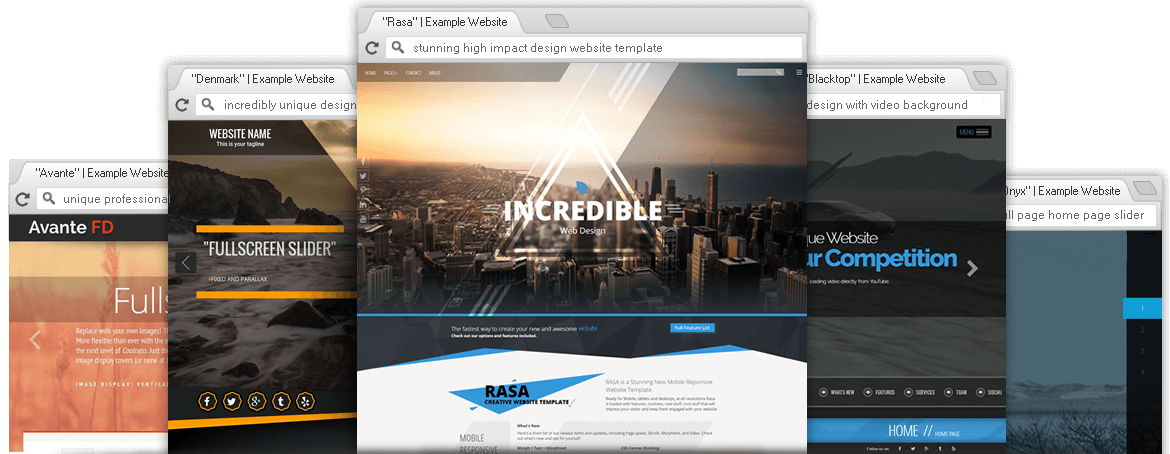
Il n'y a pas de réponse unique à cette question, car le processus de création d'un modèle WordPress variera en fonction de l'apparence et des fonctionnalités souhaitées du produit fini. Cependant, il y a quelques étapes de base qui sont généralement impliquées dans la création d'un modèle WordPress : 1. Choisissez un thème WordPress qui inclut les éléments de mise en page et de conception de base que vous souhaitez pour votre modèle. 2. Utilisez l'outil WordPress Customizer pour personnaliser davantage l'apparence de votre thème, y compris les couleurs, les polices et d'autres éléments visuels. 3. Créez un code personnalisé pour votre modèle, si vous le souhaitez, à l'aide d'un éditeur de texte tel que les normes de codage WordPress. 4. Enregistrez votre ou vos fichiers de modèle dans un emplacement sûr sur votre ordinateur. 5. Téléchargez votre ou vos fichiers de modèle sur votre site WordPress. 6. Testez votre modèle pour vous assurer qu'il fonctionne comme vous le souhaitez. 7. Enregistrez votre modèle en tant que partie permanente de votre site WordPress.
Lorsque vous créez fréquemment un type de document spécifique, enregistrez-le en tant que modèle afin de pouvoir l'utiliser comme point de départ. Sélectionnez l'élément de modèle dans la liste Type de fichier dans Word. Cliquez sur Modèle Word prenant en charge les macros si votre document contient des macros. Après avoir téléchargé et enregistré le fichier, vous pouvez modifier votre modèle en l'ouvrant, en apportant des modifications et en l'enregistrant. Dans la zone Enregistrer sous, saisissez le nom du nouveau modèle . En cliquant sur le bouton Où, vous pouvez choisir où le modèle sera enregistré. Le modèle est enregistré dans /Users/username/Library/Group Containers/UBF8T346G9.Office/User Content/Templates, sauf si vous spécifiez un emplacement différent.
Après avoir ouvert la présentation vierge, cliquez sur Masque des diapositives dans l'onglet Affichage. Un masque de diapositive est la plus grande diapositive dans le coin supérieur droit de la liste des miniatures de diapositives. Dans la zone Enregistrer sous, choisissez l'emplacement à partir duquel le modèle sera enregistré. Sauf si vous spécifiez un autre emplacement, le modèle est stocké dans /Users/username/Library/Group Containers/UBF8T346G9. Accédez à l'emplacement où le modèle sera enregistré pour le sélectionner dans la zone Où. Le modèle est stocké dans /Users/ username/Library/Group Containers/UBF8T346G9.Office/User Content/Templates sauf si vous changez d'emplacement. Pour créer une nouvelle présentation basée sur un modèle, allez dans le menu Fichier et cliquez sur Nouveau à partir d'un modèle, puis sélectionnez le modèle que vous souhaitez utiliser.
Sélectionnez Modèle Word (.dotx) dans le menu contextuel Format. Pour enregistrer le nouveau modèle, remplissez la zone Enregistrer sous avec le nom que vous souhaitez utiliser. Le modèle est accessible via le dossier /Users/username/Library/Application Support/Microsoft/Office/User Templates/My Templates dans le dossier /Users/username/Library/Application Support/Microsoft/Office/User Templates/My Templates. Le dossier Bibliothèque est généralement masqué sous Mac OS X (Lion). Le dossier Bibliothèque ne sera pas visible dans votre Finder si vous utilisez Mac OS X 7 (Lion). Le Finder peut être utilisé pour créer un nouveau dossier dans /Users/username/Library/Application Support/Microsoft/Office/User Templates/My Templates pour organiser les modèles. Vous pouvez modifier l'apparence de tout document basé sur le modèle en modifiant, supprimant ou modifiant tout texte, graphique ou autre élément.
En cliquant sur le bouton Format, vous pouvez accéder au modèle PowerPoint (.potx). Lorsque vous cliquez sur Enregistrer, entrez le nom que vous souhaitez utiliser pour le nouveau modèle, puis cliquez sur Enregistrer. Vous ne devez rien modifier dans /Users/username/Library/Application Support/Microsoft/Office/User Templates/My Templates, sauf si vous préférez utiliser un emplacement différent. Le dossier Bibliothèque est accessible uniquement via Mac OS X (Lion). En cliquant sur Nouveau à partir du modèle dans la barre d'outils Standard, vous pouvez modifier le modèle. Accédez au volet de navigation de gauche en cliquant sur MODÈLES dans le volet de navigation de gauche. Lorsque vous ne trouvez pas de modèle, accédez à la zone de recherche et recherchez un modèle basé sur le mot-clé que vous recherchez.

Ce modèle peut être enregistré dans /Users/username/Library/Application Support/Microsoft/Office/User Templates/My Templates. Le Finder est accessible via /Users/username/Library/Application Support/Microsoft/Office/User Templates/My Templates. Par défaut, le dossier Bibliothèque est masqué dans Mac OS X 7 (Lion). Lorsque vous lancerez la nouvelle application de bureau de Word, vous pourrez utiliser votre modèle pour de nouveaux documents.
Ce modèle peut être utilisé pour créer différentes mises en page de publication en fonction du type de contenu que vous souhaitez inclure. La mise en page des articles de blog et des articles peut être plus simple ou plus complexe selon vos préférences. Vous pouvez également ajouter encore plus de types de publication personnalisés à vos publications et articles de blog pour les rendre plus complexes et montrer vos compétences. Pour commencer à personnaliser votre modèle, ouvrez-le simplement et commencez à le faire. Si vous le sélectionnez, vous pourrez l'utiliser encore et encore sur votre blog en tant que nouveau modèle WordPress .
Création d'un nouveau site Web WordPress
Pour démarrer avec votre nouveau site Web, vous devez sélectionner un thème WordPress. En utilisant le thème, vous pourrez établir un cadre de base pour votre site Web. Le site Web comprend des fichiers tels que des feuilles de style (le code qui contrôle l'apparence et la convivialité de votre site Web), des scripts (le code qui gère les tâches de gestion de contenu de base telles que le chargement du contenu) et des modèles (le code qui génère la conception du site Web). Pour créer un nouveau site Web, vous devez copier tous les fichiers du précédent dans un nouveau dossier sur votre ordinateur. Après cela, vous aurez la possibilité d'utiliser le thème WordPress que vous avez créé. Commencez par ouvrir le dossier du thème WordPress et sélectionnez le fichier que vous souhaitez utiliser comme modèle. Votre site Web peut être construit avec n'importe quel code HTML, CSS ou PHP. Vous pouvez utiliser le même modèle sur toutes les pages de votre site Web après l'avoir créé. Comme vous le verrez, ouvrez le fichier que vous souhaitez utiliser comme modèle, puis cliquez sur le menu Fichier. Vous devez cliquer sur Enregistrer sous avant de pouvoir l'enregistrer. Après avoir cliqué sur Enregistrer sous, sélectionnez l' option Modèle . Choisissez le fichier que vous souhaitez utiliser comme modèle dans la boîte de dialogue Sélectionner un fichier de modèle et enregistrez-le.
Comment personnaliser ma mise en page WordPress ?
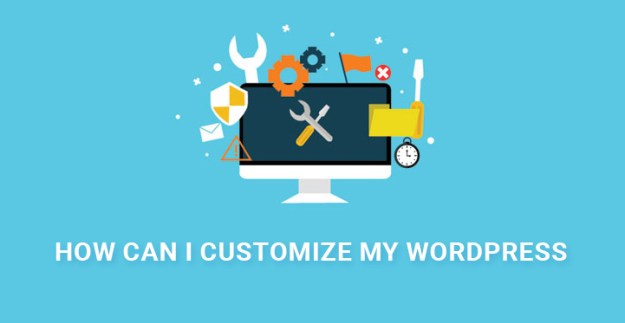
Il existe plusieurs façons de personnaliser votre mise en page WordPress . Vous pouvez modifier le thème, ce qui modifiera l'apparence générale de votre site. Vous pouvez également ajouter des plugins pour ajouter des fonctionnalités supplémentaires, ou vous pouvez modifier le code directement pour apporter des modifications.
Dans la plupart des cas, votre page d'accueil est la première chose que les visiteurs verront sur votre site Web. Une bonne page d'accueil peut aider à attirer de nouveaux visiteurs tout en donnant le ton à votre site Web. Le but de cet article est de montrer comment changer l'apparence de votre page d'accueil dans WordPress. Les outils intégrés d'un thème hautement personnalisable vous permettent de les utiliser de la manière la plus pratique. Si vous ne voulez pas changer votre thème, la seule autre option est de créer le vôtre. Bien que tous les constructeurs de pages ne soient pas gratuits, vous devriez envisager d'en payer un si vous souhaitez améliorer l'apparence de votre page d'accueil. Après avoir créé votre page avec un constructeur de page, WordPress devrait la reconnaître comme la page principale.
Le personnalisateur WordPress est inclus dans chaque installation WordPress et peut être utilisé pour personnaliser chaque thème. Vous pouvez gérer tous vos messages et pages à partir d'un seul emplacement à l'aide de cet outil. Cela signifie que vous pouvez modifier les pages d'accueil à tout moment de l'année. Il n'y a aucune raison d'utiliser le personnalisateur si vous utilisez un plugin de création de page. Dans l'onglet CSS supplémentaire, vous pouvez également ajouter du code CSS personnalisé. Cet outil peut être utilisé pour créer n'importe quelle page ou publication WordPress, pas seulement la page d'accueil. Une fois toutes les modifications effectuées, vous pourrez les publier.
Une campagne de branding est une campagne publicitaire qui utilise la marque. En rendant leurs produits plus visibles pour les consommateurs, cela peut entraîner une quantité importante de ventes. Pour chaque site Web, il y aura quelques changements à sa page d'accueil. Il est essentiel de mettre à jour l'apparence de votre site Web pour le garder frais et rappeler aux visiteurs qu'il est mis à jour régulièrement.
Comment personnaliser votre thème WordPress
Pouvez-vous personnaliser wordpress ? Le WordPress Customizer est le moyen le plus pratique de personnaliser votre thème WordPress. Ceci est disponible en cliquant sur le lien Personnaliser en haut de l'écran lorsque vous consultez votre site (lorsque vous êtes connecté) ou en cliquant sur le lien Personnalisation en bas de l'écran lorsque vous êtes déconnecté. Dans l'écran d'administration, accédez à Apparence > Personnaliser. Qu'est-ce que la personnalisation WordPress ? Avec la page de personnalisation de WordPress, vous pouvez apporter des modifications au titre et au slogan de votre site et voir immédiatement à quoi il ressemble lorsqu'il est affiché sur votre site Web. En développant le groupe de paramètres Identité du site, vous pouvez modifier le texte de cette manière. Dès que vous tapez, vous remarquerez le nouveau texte sur le côté droit de l'écran.
